วิธีโอน Google Play Music ของคุณไปยัง YouTube Music
แพลตฟอร์มเพลงยอดนิยมตลอดกาล เช่นGoogle Play Musicจะหยุดให้บริการภายในสิ้นปีนี้ และจะถูกแทนที่ด้วยYouTube Music ที่ปรับปรุงใหม่ โดยไม่ขัดจังหวะคุณภาพการสตรีมเริ่มต้น แต่ก่อนหน้านั้น คุณต้องโอนไลบรารีเพลงของคุณ เช่น เพลงที่อัปโหลดและซื้อส่วนตัว เพลย์ลิสต์ อัลบั้ม และเพลง รวมถึงการชอบและไม่ชอบจากGoogle Play MusicไปยังYouTube Music (YouTube Music)และหากคุณพลาดการทำเช่นนี้ ในที่สุด คุณจะสูญเสียการเข้าถึงทั้งหมด
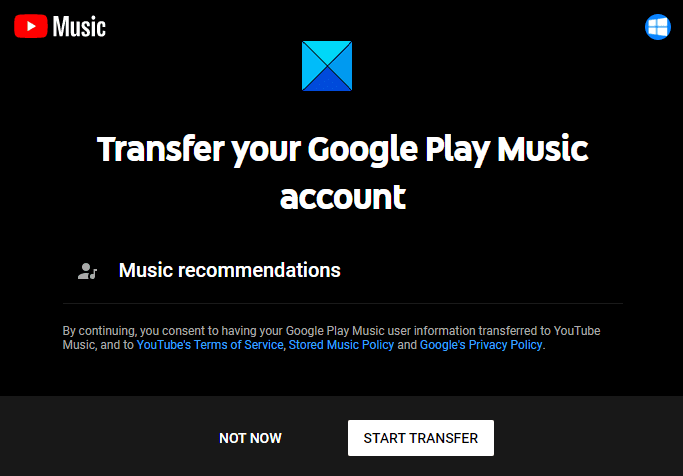
คุณสามารถทำการโอนย้ายนี้กับอุปกรณ์ iOS โทรศัพท์Androidและจากเว็บ แม้หลังจากโอนคลังเพลงของคุณแล้ว คุณสามารถใช้Google Play Music ต่อได้ และคลังเพลงของคุณจะยังอยู่ที่นั่น นอกจากนี้ หากคุณเพิ่มอะไรลงในไลบรารีเพลงของคุณ คุณต้องโอนย้ายอีกครั้ง
ในคู่มือนี้ เราจะแสดงวิธีง่ายๆ ในการโอนบัญชี คลังเพลง และการสมัครรับข้อมูลจากGoogle Play Musicไปยัง YouTube Musicด้วยการคลิกเพียงครั้งเดียว มาเริ่มกันเลยดีกว่า
โอนGoogle Play MusicไปยังYouTube Music
หากต้องการโอนGoogle Play MusicไปยังYouTuber Musicให้ทำตามคำแนะนำด้านล่าง โปรดทราบว่าอาจใช้เวลาสักครู่ก่อนที่กระบวนการโอนจะพร้อมให้คุณใช้งาน
1] การใช้บริการเว็บ
ในการเริ่มต้นกระบวนการจากเว็บ ให้ไปที่ youtube.com(go to youtube.com)ก่อนแล้วคลิกปุ่มโอน(Transfer)
คุณยังสามารถคลิกไอคอนโปรไฟล์ของคุณ (ที่มุมบนขวา) จากนั้นคลิก การตั้งค่า > โอนจาก Google Settings > Transfer from Google Play Music
เมื่อคุณเริ่มกระบวนการแล้ว อาจใช้เวลาสองสามวินาทีหรือสองสามวันขึ้นอยู่กับว่าคุณต้องลบเนื้อหามากน้อยเพียงใด
คุณจะได้รับอีเมลเมื่อการโอนเสร็จสมบูรณ์ และการแจ้งเตือนบนมือถือของคุณหากคุณเปิดการแจ้งเตือนไว้
เพลงที่อัปโหลดและซื้อ เพลย์ลิสต์ การชอบและไม่ชอบในห้องสมุดของคุณจะถูกย้ายด้วยการคลิกเพียงครั้งเดียว
เคล็ดลับ(TIP) : ต้องการทราบเนื้อเพลงของเพลงบน YouTube(Want to know the lyrics of songs on YouTube)หรือไม่
2] การใช้แอพสมาร์ทโฟน
หากคุณต้องการทำการโอนย้ายโดยใช้อุปกรณ์ iOS หรือAndroidให้ไปที่ play store ก่อนแล้วจึงดาวน์โหลดแอปเพลงYouTube
หากแอปพลิเคชันนี้ได้รับการติดตั้งไว้ล่วงหน้าบนสมาร์ทโฟนของคุณ ตรวจสอบให้แน่ใจว่ามี YouTube Music(YouTube Music)เวอร์ชันล่าสุด
เปิดแอปพลิเคชันแล้วคุณจะเห็นโอนบัญชี Google Play Music ของ(Transfer your Google Play Music account)คุณ คลิกที่ ปุ่ม โอน(Transfer )ที่ขอบด้านล่างของหน้าจอ
หากคุณไม่เห็นข้อความนี้ ให้คลิกที่ไอคอนโปรไฟล์ของคุณ จากนั้นไปที่การ ตั้งค่า > โอนจาก Google Settings > Transfer from Google Play Music
เมื่อกระบวนการเริ่มต้นขึ้น จะใช้เวลาสักครู่ขึ้นอยู่กับจำนวนเนื้อหาที่คุณต้องนำออก
หมายเหตุ:(Note:)ในกรณีที่คุณยังไม่เห็น ข้อความ การโอน(Transfer) ที่เกี่ยวข้อง แสดงว่าอุปกรณ์ของคุณยังไม่ได้รับคุณลักษณะการเลื่อน
หลังจากเสร็จสิ้นขั้นตอนการโอนเรียบร้อยแล้ว คุณจะได้รับการแจ้งเตือนบนอุปกรณ์ของคุณ
ตอนนี้สนุกกับเพลย์ลิสต์ อัลบั้ม และอื่นๆ ทั้งหมดของคุณ
Related posts
ไม่สามารถสร้างการเชื่อมต่อที่ปลอดภัย - Google Play Music
Fix Problems กับ Google Play Music
วิธีการผสานเพลย์ลิสต์หลายรายการใน Spotify and YouTube Music
วิธีการทำงานร่วมกันใน YouTube and YouTube Music Playlists
Download Google Play Music Desktop Player สำหรับ Windows 10/8/7
วิธียกเลิกหรือหยุดชั่วคราว YouTube Premium Subscription
วิธีการดาวน์โหลดฟรี Music จาก YouTube Audio Library
9 YouTube URL Tricks คุณจะต้องลองตอนนี้
วิธีการเปิด Off and Manage YouTube Notifications
แหล่งข้อมูลที่ดีที่สุดสำหรับเพลงปลอดค่าลิขสิทธิ์สำหรับวิดีโอ YouTube
ใช้โหมดไม่ระบุตัวตนของ YouTube เพื่อดูวิดีโอแบบส่วนตัวบนอุปกรณ์เคลื่อนที่
10 Ways เพื่อ Fix Google Play Store Has Stopped ทำงาน
วิธีรับ 4,000 ชั่วโมงในการรับชมบน YouTube
3 Ways เพื่ออัปเดต Google Play Store [Force Update]
แอป Fix YouTube Music หยุดทำงานใน Windows 10
วิธีการลบอัตโนมัติ Google Web & App, Location and YouTube History
วิธีการติดตั้งบน APK Android โดยไม่ต้อง Google Play Store
ไม่สามารถปิดโหมดที่จำกัดในฐานะผู้ดูแลระบบบน YouTube ได้ใช่ไหม 10 วิธีแก้ปัญหาที่ควรลอง
Fix Unfortunately Google Play Services Has Stopped Working Error
แก้ไข Windows Media จะไม่ Play Music Files Windows 10
